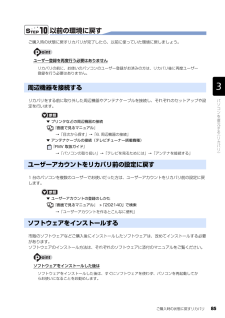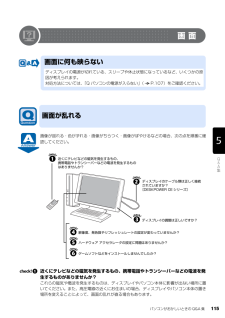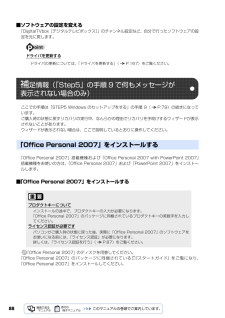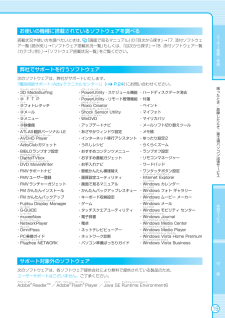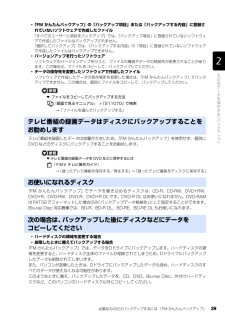Q&A
取扱説明書・マニュアル (文書検索対応分のみ)
"テレビ"2 件の検索結果
"テレビ"300 - 310 件目を表示
全般
質問者が納得こちらの様なものを付ければ見られます。USB接続です。http://www.amazon.co.jp/BUFFALO-USB%E7%94%A8%E5%9C%B0%E3%83%87%E3%82%B8%E3%83%81%E3%83%A5%E3%83%BC%E3%83%8A%E3%83%BC-%E3%82%B7%E3%83%B3%E3%83%97%E3%83%AB%E3%83%A2%E3%83%87%E3%83%AB-DT-H11-U2/dp/B00495Z04I/ref=sr_1_4?s=computers&a...
4913日前view181
全般
質問者が納得AZBY CLUBに聞けば解かると思います。Windows7を新規インストールしたらWindowsUpdateして準備から始める事ですね。
4604日前view36
パソコンの調子がよくない、あるいは、パソコンが動かないと思ったら、状況に応じて次のことをチェックしてみてください。簡単に解決できる問題もあります。■ 『FMVテレビ操作ガイド』→「困ったときのQ&A」テレビ機能のトラブルについては、こちらのマニュアルをご覧ください。落ち着いて状況を確認しましょうトラブルが起こったときは、次のことを確認しましょう。●直前に行った操作●現在のパソコンの状態Q&Aで解決する ■ 『トラブル解決ガイド』→「Q&A集」(P.101)起動できない、画面が表示されないなど、重大なトラブルや 『画面で見るマニュアル』を表示することが困難な状況を中心に説明しています。など■ 『画面で見るマニュア ル』→「9.困ったときのQ&A」『トラブル解決ガイド』で説明している事例以外の、より多くの状況について説明しています。次のいずれかの方法でご覧ください。・ P.102 の Q&A 目次で文書番号を確認し、巻頭の方法で検索する・ 『画面で見るマニュアル』を起動し、 「目次から探す」→「9. 困ったときの Q&A」の順にクリックして一覧から目的の事例を探すその他パソコンの機能や使い方でお悩みのときは、この...
134パソコン本体背面パソコン本体背面の各部の名称と働きについて、詳しい説明は次のマニュアルをご覧ください。『画面で見るマニュアル』 「000210」で検索→「各部の名称と働き:パソコン本体」→「パソコン本体背面」盗難防止用ロック取り付け穴( )市販の盗難防止用ケーブルを接続します。LANランコネクタ( )LAN ケーブルを接続します。USB ユーエスビーコネクタ( )USB マウス、プリンタなどのUSB 規格の周辺機器を接続します。外部ディスプレイコネクタ( )外部ディスプレイを接続します。排気孔パソコン本体内部の熱を外部に逃がします。HDMIエイチディーエムアイ 出力端子市販のケーブルを接続して、テレビや外付けのディスプレイにパソコンの映像や音声を出力します。IEEEアイトリプルイー1394(DV)端子( )デジタルビデオカメラ(DVC)やIEEE1394 規格の周辺機器を接続します。
134パソコン本体背面パソコン本体背面の各部の名称と働きについて、詳しい説明は次のマニュアルをご覧ください。『画面で見るマニュアル』 「000210」で検索→「各部の名称と働き:パソコン本体」→「パソコン本体背面」盗難防止用ロック取り付け穴( )市販の盗難防止用ケーブルを接続します。LANランコネクタ( )LAN ケーブルを接続します。USB ユーエスビーコネクタ( )USB マウス、プリンタなどのUSB 規格の周辺機器を接続します。外部ディスプレイコネクタ( )外部ディスプレイを接続します。排気孔パソコン本体内部の熱を外部に逃がします。HDMIエイチディーエムアイ 出力端子市販のケーブルを接続して、テレビや外付けのディスプレイにパソコンの映像や音声を出力します。IEEEアイトリプルイー1394(DV)端子( )デジタルビデオカメラ(DVC)やIEEE1394 規格の周辺機器を接続します。
インターネットで調べるホームページ上で、パソコンに関するトラブルの解決方法を確認!「FMV サポートナビ」からは、富士通のサポートホームページへのアクセスも簡単です。パソコンの活用方法やトラブルの解決方法を調べるのに役立ちます。「サポート(Support)ボタン」をプッシュ※ BIBLO LOOX M シリーズをお使いの場合は、(スタート) 「すべてのプログラム」→→ 「FMV サポートナビ」の順にクリックします。AzbyClub サポート http://azby.fmworld.net/support/困ったときに役立つ情報を見る●ウイルス・セキュリティ情報●よくあるお問い合わせ●動画で分かる接続と取り扱い●最新のドライバやマニュアルのダウンロード「知りたい/困った」を調べる(Q&A navi) http://azby.fmworld.net/qanavi/知りたい情報やトラブルの解決方法を調べる●キーワードから検索する●パソコンの症状から調べる 例)無線 LAN が使えない、パソコンが止まる●利用目的から調べる 例)メモリを増設したい パソコンからテレビを見たい・録画したい●カテゴリから調べる 例)W...
ご購入時の状態に戻すリカバリ 85目的に合わせてお読みください以前の環境に戻すご購入時の状態に戻すリカバリが完了したら、以前に使っていた環境に戻しましょう。ユーザー登録を再度行う必要はありませんリカバリをする前に取り外した周辺機器やアンテナケーブルを接続し、それぞれのセットアップや設定を行います。▼ プリンタなどの周辺機器の接続→「目次から探す」→「6. 周辺機器の接続」▼ アンテナケーブルの接続(テレビチューナー搭載機種)→「パソコンの取り扱い」→「テレビを見るためには」→「アンテナを接続する」1 台のパソコンを複数のユーザーでお使いだった方は、ユーザーアカウントをリカバリ前の設定に戻します。▼ ユーザーアカウントの登録のしかた→「ユーザーアカウントを作るとこんなに便利」市販のソフトウェアなどご購入後にインストールしたソフトウェアは、改めてインストールする必要があります。ソフトウェアのインストール方法は、それぞれのソフトウェアに添付のマニュアルをご覧ください。ソフトウェアをインストールした後はリカバリの前に、お使いのパソコンのユーザー登録がお済みの方は、リカバリ後に再度ユーザー登録を行う必要はありません。周...
ソフトウェアのお問い合わせ先お使いの機種により搭載されているソフトウェアは異なります。ソフトウェアのお問い合わせ先は各ソフトウェア提供会社をご確認のうえ、お問い合わせください。こんなときはこちらにお問い合わせをジーガイドG-GUIDEデジタルテレビボックステレビ関連DigitalTVbox富士通株式会社Azby テクニカルセンターP.24おすすめコンテンツメニューおすすめ番組ガジェットエクセルExcel 2007アウトルックマイクロソフト製品Outlook 2007マイクロソフト株式会社(Office 2007 をご覧ください。)P.21パワーポイントPowerPoint 2007ワードWord 2007インターネット エクスプローラInternet ExplorerウィンドウズWindows メール富士通株式会社Azby テクニカルセンターP.24ウィンドウズ メディア センターWindows Media Centerウィンドウズ メディア プレーヤーWindows Media Playerノートン インターネット セキュリティNorton Internet Securityウイルスバスタートレンドマイクロ...
パソコンがおかしいときの Q&A 集 115目的に合わせてお読みください画面画像が揺れる・色がずれる・画像がちらつく・画像がぼやけるなどの場合、次の点を順番に確認してください。近くにテレビなどの磁気を発生するもの、携帯電話やトランシーバーなどの電波を発生するものがありませんか?これらの磁気や電波を発生するものは、ディスプレイやパソコン本体に影響が出ない場所に置いてください。また、高圧電線の近くにお住まいの場合、ディスプレイやパソコン本体の置き場所を変えることによって、画面の乱れが直る場合もあります。画面に何も映らないディスプレイの電源が切れている、スリープや休止状態になっているなど、いくつかの原因が考えられます。対処方法については、「Q パソコンの電源が入らない」 ( P.107)をご確認ください。画面が乱れる近くにテレビなどの磁気を発生するもの、携帯電話やトランシーバーなどの電波を発生するものはありませんか?ディスプレイのケーブル類は正しく接続されていますか? [DESKPOWER CE シリーズ]ディスプレイの調整は正しいですか?解像度、発色数やリフレッシュレートの設定が変わっていませんか?ハードウェア ...
88■ソフトウェアの設定を変える「DigitalTVbox[デジタルテレビボックス] 」のチャンネル設定など、自分で行ったソフトウェアの設定を元に戻します。ドライバを更新するここでの手順は「STEP5 Windows のセットアップをする」の手順 9( P.79)の続きになって います。ご購入時の状態に戻すリカバリの実行中、なんらかの理由でリカバリを手助けするウィザードが表示されないことがあります。ウィザードが表示されない場合は、ここで説明しているとおりに操作してください。「Office Personal 2007」搭載機種および「Office Personal 2007 with PowerPo int 2007」 搭載機種をお使いの方は、「Office Personal 2007」および「PowerPoint 2007」をインストー ルします。■「 Office Personal 200 7」をインストールする「Office Personal 2007」 のディスクを用意してください。「Office Personal 2007」のパッケージに同梱されている 『スタートガイド』をご覧になり、 ...
お使いの機種に搭載されているソフトウェアを調べるユー搭載状況や使い方を調べたいときは、 『画面で見るマニュアル』 「目次から探す」 「7. 添付ソフトウェの→ア一覧(読み別) →」 「ソフトウェア搭載状況一覧」もしくは、「目次から探す」 「8. 添付ソフトウェア一覧→(カテゴリ別) →」 「ソフトウェア搭載状況一覧」をご覧ください。ザー登録・特典弊社でサポートを行うソフトウェア次のソフトウェアは、弊社がサポートいたします。「電話相談サポート(Azby テクニカルセンター)(」P.24)にお問い合わせください。困パワー ユーティリティっパワー ユーティリティスリーディ メディア サーフィンと・3D MediaSurfing・PowerUtility - スケジュール機能 ・ハードディスクデータ消去・@ F T P・PowerUtility - リモート管理機能 ・付箋・@フォトレタッチ・Roxio Creator・ペイント・@メール・Shock Sensor Utility・マイフォト・@メニュー・WinDVD・マイリカバリた・@映像館・アップデートナビ・メールソフト切り替えツールき・ATLAS 翻訳パーソナル...
必要なものだけバックアップするには 「FM かんたんバックアップ」 39目的に合わせてお読みください・「FM かんたんバックアップ」の「バックアップ項目」または「バックアップする内容」に登録されていないソフトウェアで作成したファイル「すべてのユーザーと項目をバックアップ」では、「バックアップ項目」に登録されていないソフトウェアで作成したファイルはバックアップされません。「選択してバックアップ」では、「バックアップする内容」の「項目」に登録されていないソフトウェアで作成したファイルはバックアップできません。・バージョンアップを行ったソフトウェアソフトウェアのバージョンアップを行うと、ファイルの構造やデータの格納先が変更されることがあります。この場合は、ファイルをコピーして、バックアップしてください。・データの保存先を変更したソフトウェアで作成したファイルソフトウェアで作成したデータの保存場所を変更した場合は、「FM かんたんバックアップ」でバック アップできません。この場合は、個別にファイルをコピーして、バックアップしてください。▼ ファイルをコピーしてバックアップする方法→「ファイルを選んでバックアップする」...
- 1